インストレーション タスク概要
|
タスク |
参照先 |
|---|---|
|
HX データ プラットフォーム インストーラを展開します |
ステップ 1 - HX データ プラットフォーム インストーラの展開 |
|
Cisco UCS Manager (HX データ プラットフォーム インストーラを使用) を設定します |
Step 2 - Cisco UCS Manager Configuration |
|
Microsoft Windows Server のインストール |
|
|
Hypervisor 設定、HX Data Platform およびクラスタ展開 |
Step 4 - Hypervisor Configuration, HX Data Platform and Cluster Deployment |
ステップ 1 - HX データ プラットフォーム インストーラの展開
Microsoft Hyper-V Manager を使用して HX Data Platform インストーラ 展開し、HX データ プラットフォーム インストーラ仮想マシンを作成します。
手順
| ステップ 1 |
Cisco ソフトウェア ダウンロード サイトから、HX Data Platform インストーラ.vhdx の zip 圧縮ファイル(たとえば、 Cisco-HX-Data-Platform-Installer-v3.0.1a-build-hyperv.vhdx )を検索しダウンロードします。 |
||
| ステップ 2 |
ローカル コンピュータに zip 圧縮フォルダを解答し、.vhdx ファイルを HX データ プラットフォーム インストーラをホストする Hyper-V ホストにコピーします。たとえば、 \\hyp-v-host01\...\HX-Installer\Cisco-HX-Data-Platform-Installer-v3.0.1a-29499-hyperv.vhdx |
||
| ステップ 3 |
Hyper-V Manager で、Hyper-V サーバのいずれかに移動します。 |
||
| ステップ 4 |
Hyper-V サーバを選択し、右クリックして、[] を選択します。Hyper-V Manager 新規仮想マシン ウィザードが表示されます。
|
||
| ステップ 5 |
[始める前に] ページで、[次へ] をクリックします。
|
||
| ステップ 6 |
[名前とロケーションの指定] ページで、仮想マシン設定ファイルを保存する仮想マシンの名前とロケーションを入力します。[Next] をクリックします。
|
||
| ステップ 7 |
[世代の指定] ページで [第 1 世代] を選択します。[次へ] をクリックします。第 2 世代を選択すると、VM がブートしない可能性があります。
|
||
| ステップ 8 |
[メモリの割り当て] ページで、起動時のメモリの値を 4096 MB に設定します。[次へ(Next)] をクリックします。
|
||
| ステップ 9 |
[ネットワー キング設定] ページで、既存の仮想スイッチのリストからを使用する仮想マシンのネットワーク接続を選択します。[次へ(Next)] をクリックします。
|
||
| ステップ 10 |
[仮想ハード ディスクの接続] ページで [既存の仮想ハード ディスクを使用する] を選択し、.vhdx ファイルが含まれる Hyper-V ホストでフォルダを参照します。[次へ(Next)] をクリックします。
|
||
| ステップ 11 |
[概要] ページで、表示されるオプションのリストが正しいことを確認します。[終了(Finish)] をクリックします。
|
||
| ステップ 12 |
VM の作成後は、電源を入れて GUI を起動します。
|
Step 2 - Cisco UCS Manager Configuration
次の手順では、HX インストーラを使用した Cisco UCS Manager の設定について説明します。
手順
| ステップ 1 |
次の手順を使用して、HX Data Platform インストーラにログインします。 |
|||||||||||||||||||
| ステップ 2 |
[HX Data Platform インストーラ ワークフロー (Workflow)] ページから、[私は自分のやっていることがわかっているので、ワークフローをカスタマイズできるようにしてください (I know what I'm doing, let me customize my workflow)] を選択します。 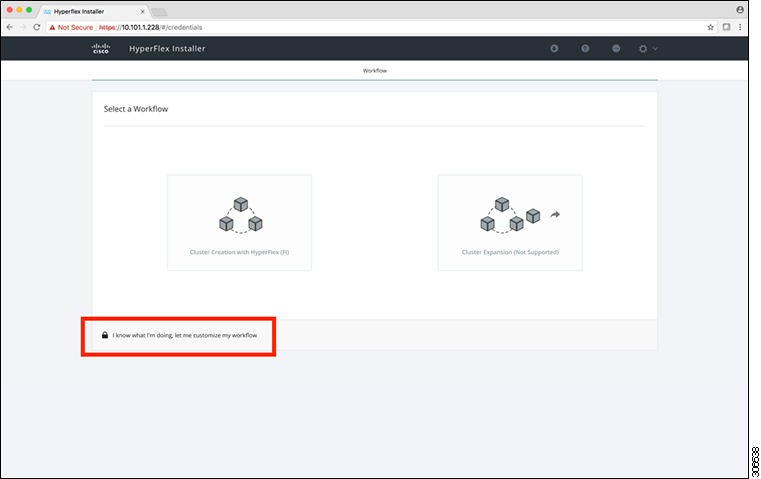 |
|||||||||||||||||||
| ステップ 3 |
次の画面で、[UCS マネージャ設定の実行 (Run UCS Manager Configuration)] をクリックし、[続行 (Continue)] をクリックします。 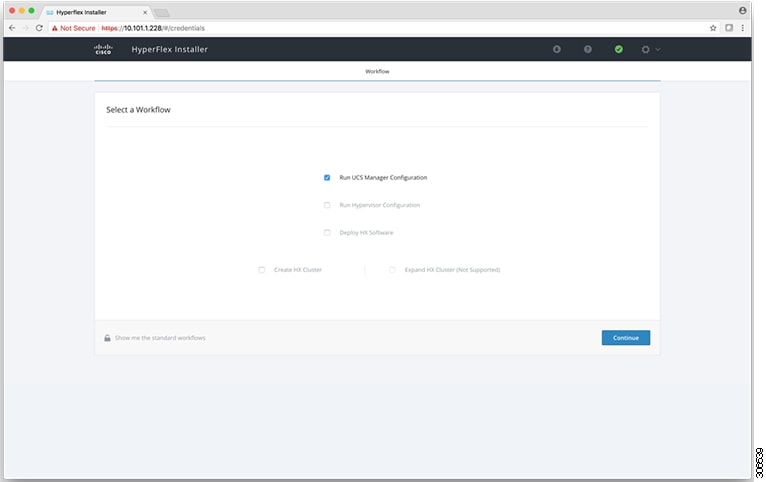
|
|||||||||||||||||||
| ステップ 4 |
表示されるポップアップで [確認 (Confirm)] をクリックします。 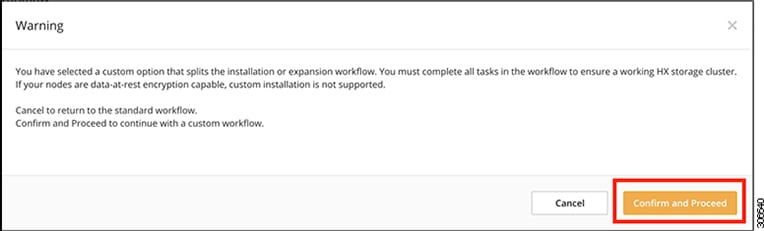 |
|||||||||||||||||||
| ステップ 5 |
UCS Manager クレデンシャル(UCS Manager Credentials) この時点では、ページの右側は使用しません。さらなる設定プロセスでは設定 JSON が保存されるので、その後のインストールで JSON ファイルをインポートしてデータをすばやく追加できます。 UCS Manager の次のフィールドに値を入力します。
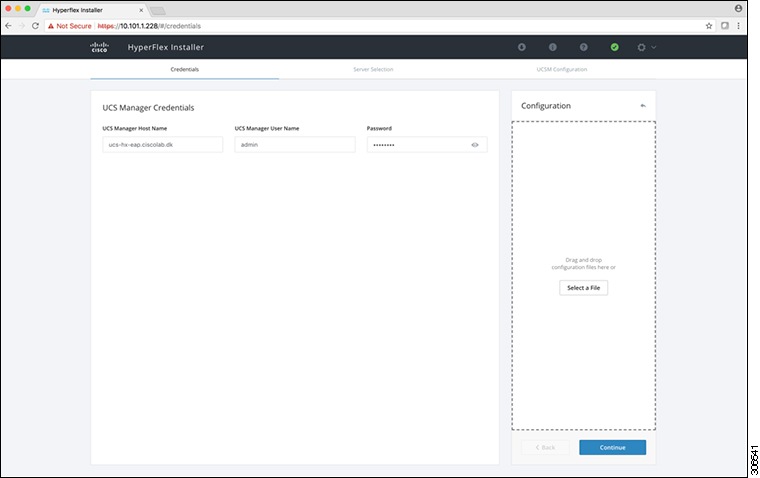 [Continue] をクリックして進みます。インストーラは、UCSM に接続し、使用可能なサーバーを照会しようとします。インストーラが進行すると、設定ペインが表示されます。JSON ファイルはいつでも保存できますので、後でインストールする際に再利用することができます。この機能は、インストーラのすべての異なるワークフローで機能します。クエリが終了すると、使用可能なサーバが表示されます クラスタにインストールするすべてのサーバーを選択し、[続行 (Continue)]をクリックします。 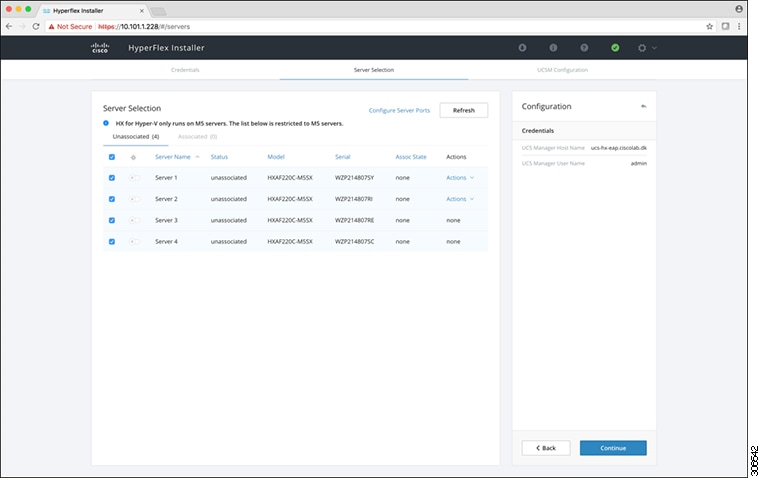
|
|||||||||||||||||||
| ステップ 6 |
VLAN の設定 HyperFlex には少なくとも 4 つの VLAN が機能する必要があり、それぞれが異なる IP サブネット上にあり、ファブリック インターコネクトから接続するアップリンク スイッチまで拡張する必要があり、プライマリ ファブリック インターコネクト (ファブリック A) から従属ファブリック インターコネクト (ファブリック B) へのトラフィック フローを確実にする必要があります。
この画面に値を入力するには、次の図を参考にしてください。 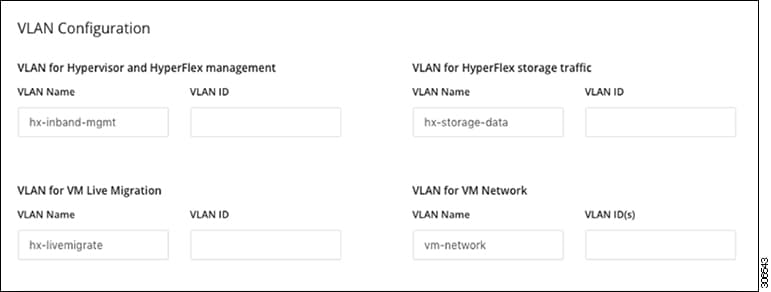
|
|||||||||||||||||||
| ステップ 7 |
残りのネットワーク構成を入力します。
|
|||||||||||||||||||
| ステップ 8 |
[詳細設定(Advanced)] セクション
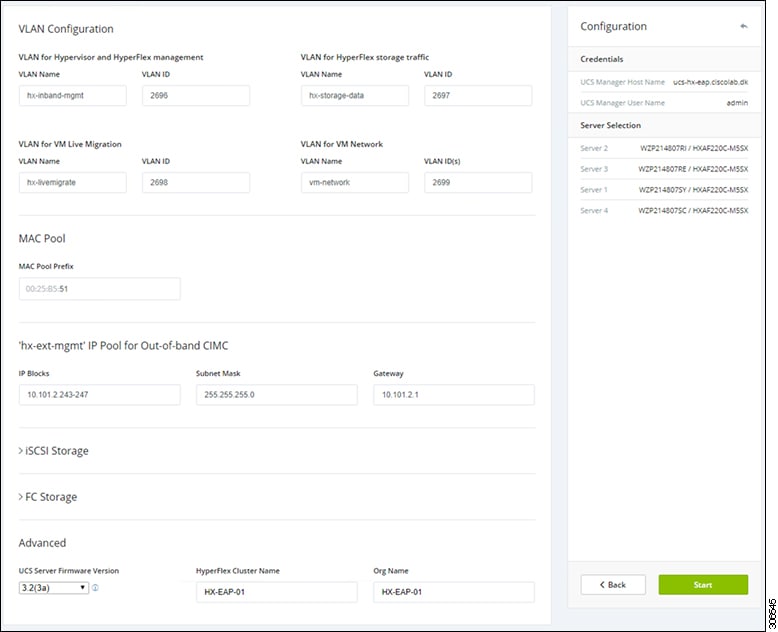 |
|||||||||||||||||||
| ステップ 9 |
[スタート (Start)] をクリックすると、インストーラは入力を検証し、UCS マネージャの設定を開始します。 |
|||||||||||||||||||
| ステップ 10 |
HX Data Platform インストーラが終了したら、次のステップ、Step 3 - Microsoft OS Installation に進みます。 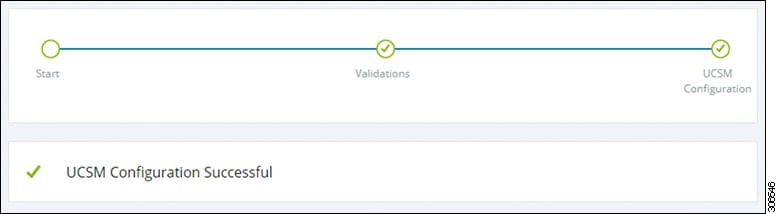 |
Step 3 - Microsoft OS Installation
-
お客様から提供される Windows 2016 Datacenter Edition の ISO
-
Cisco から提供される Cisco HyperFlex ドライバ イメージ
これらのイメージ ファイルは、Cisco UCS Manager と、前のインストール手順で使用したアウトオブ バンド サブネットから到達可能な共有に配置する必要があります。ファイルを提供する場所がない場合は、インストーラを使用してファイルをホストできます。「WinSCP を使用してインストーラ VM に ISO と img ファイルをアップロードするには」セクションを参照してください。
 (注) |
ファイル共有とすべてのサーバ管理 IP アドレスの間にネットワーク接続が確立されていることを確認します。 |
手順
| ステップ 1 |
Cisco UCS Manager を起動します。
|
| ステップ 2 |
Windows OS イメージと Cisco ドライバ イメージの vMedia ポリシーを作成します。 |
| ステップ 3 |
vMedia ポリシーをサービス プロファイルに関連付けます。 |
| ステップ 4 |
ブート ポリシーを変更し、ブート順序を設定して CIMC CD/DVD をリストに追加します。 |
| ステップ 5 |
成功した vMedia マウントを確認します。 |
| ステップ 6 |
サービス プロファイルから vMedia ポリシーを削除します。
|
| ステップ 7 |
インストール前に、ブート順序を復元します。
|
Step 4 - Hypervisor Configuration, HX Data Platform and Cluster Deployment
After the installation of the OS is completed, perform the following steps to configure the hypervisor, install the HX Data Platform Software and configure the cluster.
手順
| ステップ 1 |
ハイパーバイザの設定 |
| ステップ 2 |
HX Data Platform の展開 |
| ステップ 3 |
クラスタの設定 |
HX Data Platform インストーラでのスタティック IP アドレスの設定
VM のデフォルトのインストールでは、HX インストーラが DHCP を使用して IP アドレスを自動的に取得します。起動するたびに同じ IP アドレスが設定されるようにするため、VM に静的 IP アドレスを割り当てることができます。
静的 IP アドレスを使用してネットワーク インターフェイス(/etc/network/interfaces)を構成するには、次のコマンドを使用します。ネットワークに合わせて関連する設定を変更してください。
手順
| コマンドまたはアクション | 目的 | |||
|---|---|---|---|---|
| ステップ 1 |
次のコマンドを実行します。ifdown eth0. |
|
||
| ステップ 2 |
お気に入りのエディタを使用して、環境に合わせて /etc/network/eth0.interface ファイルを編集します。たとえば、次の行をファイルに追加します。 |
|
||
| ステップ 3 |
変更を反映するため、ファイルを保存します。 |
|||
| ステップ 4 |
次のコマンドを実行します。ifup eth0. |
|||
| ステップ 5 |
インストーラ VM を再起動します。 |
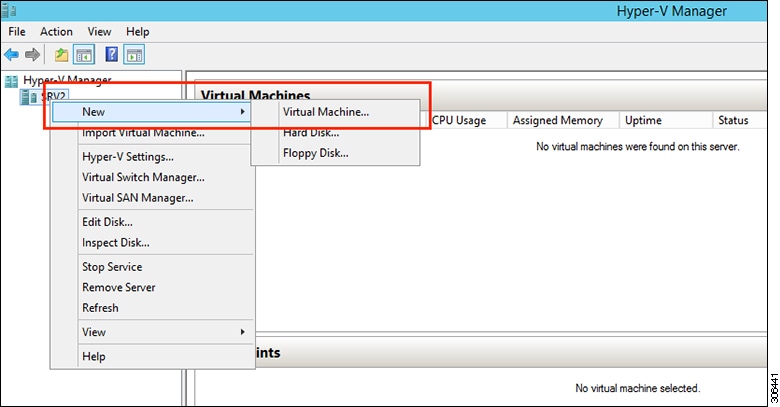
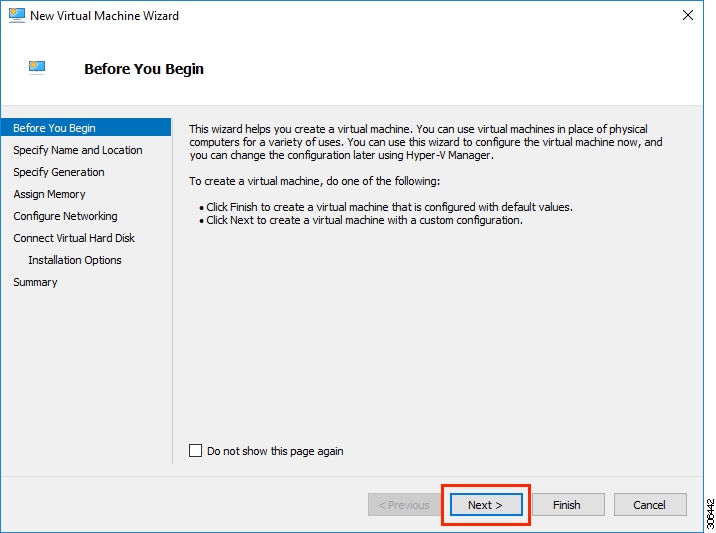
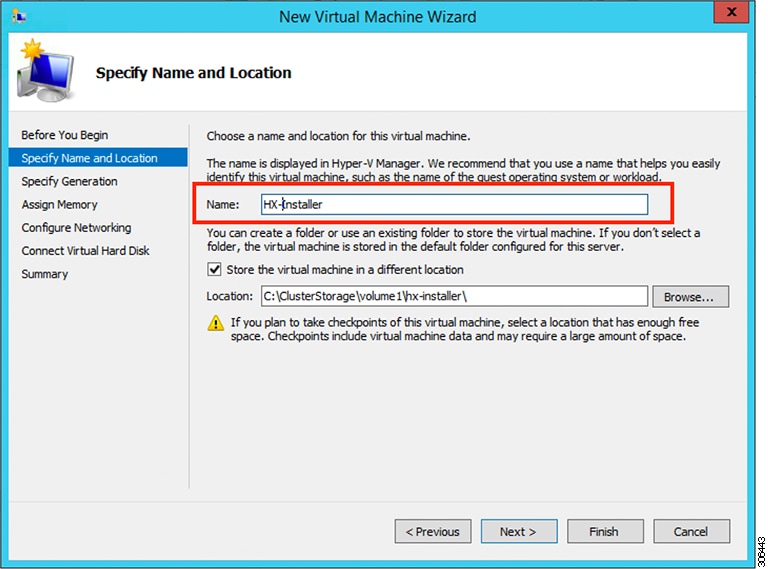
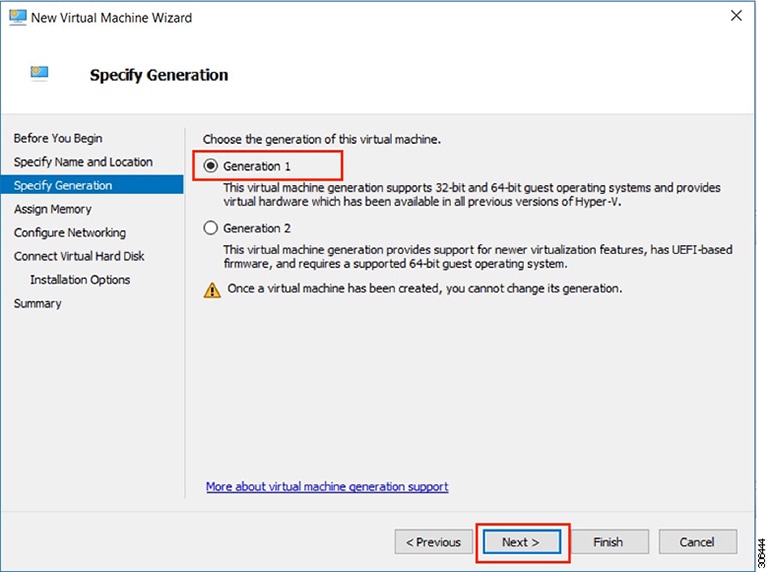
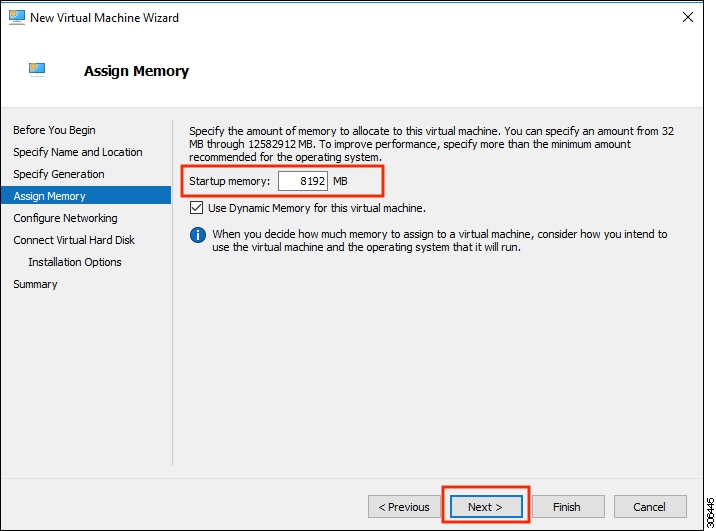

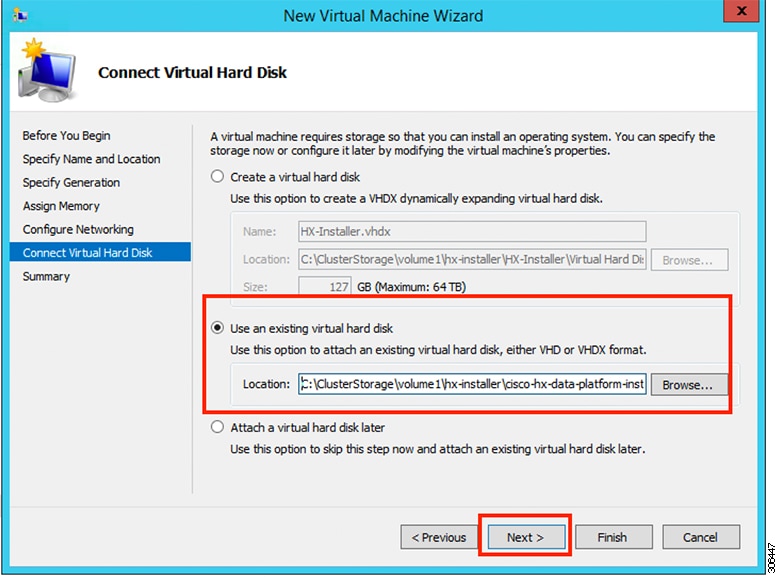
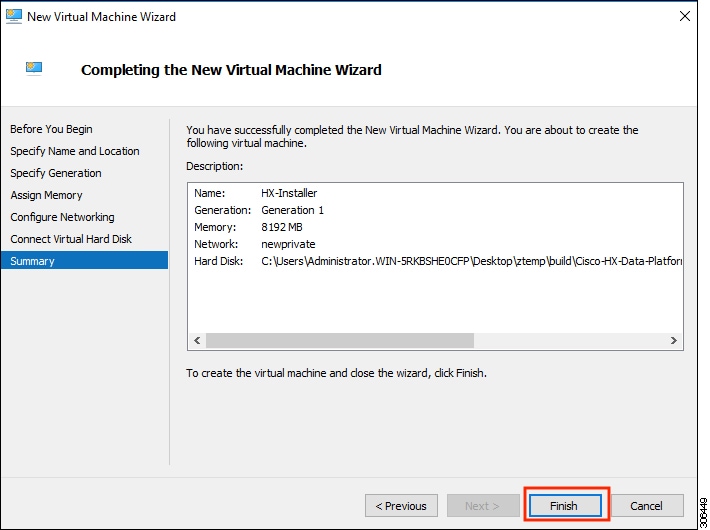
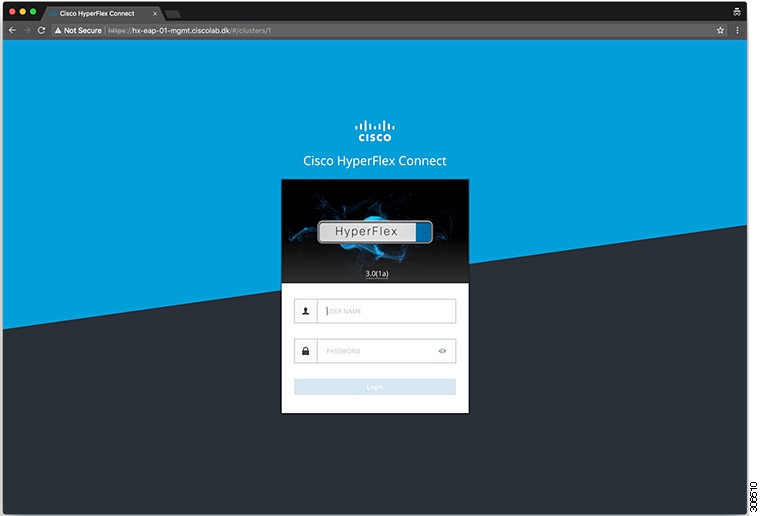
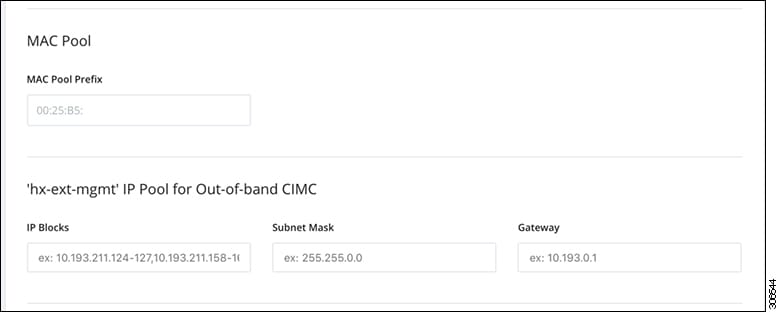
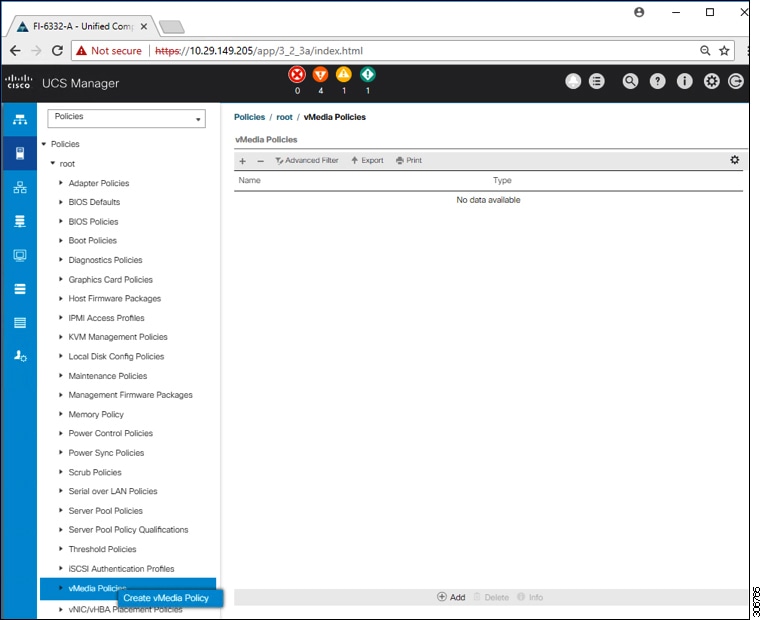
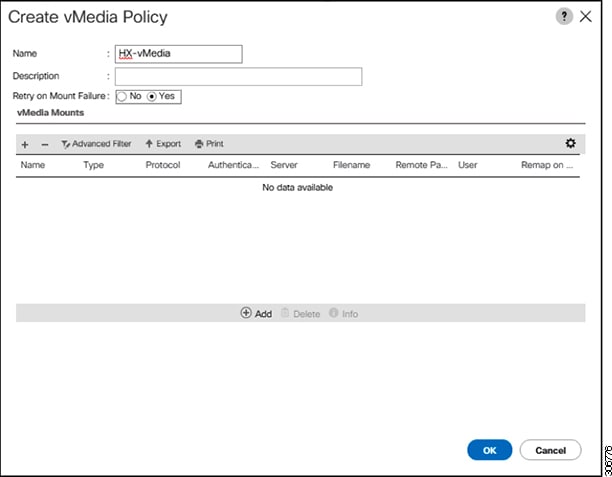
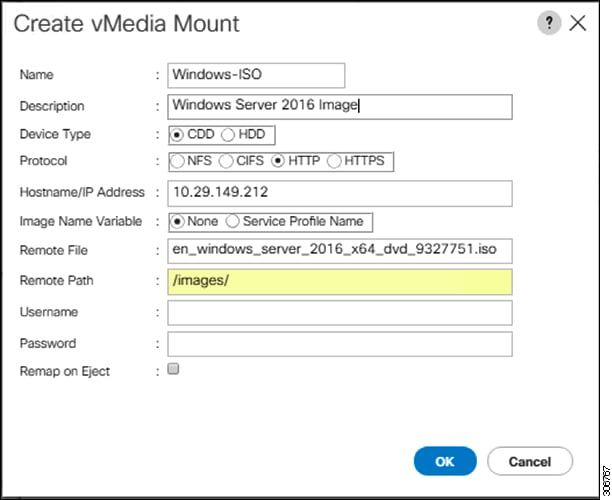
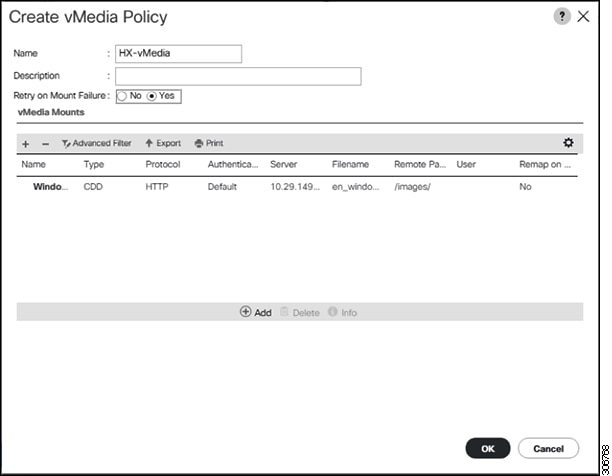
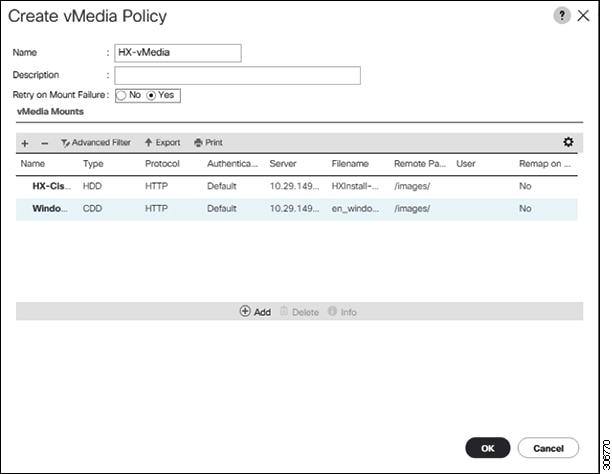
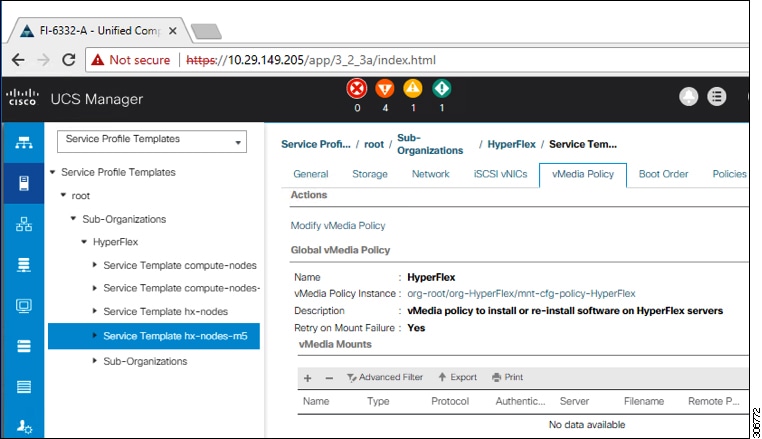
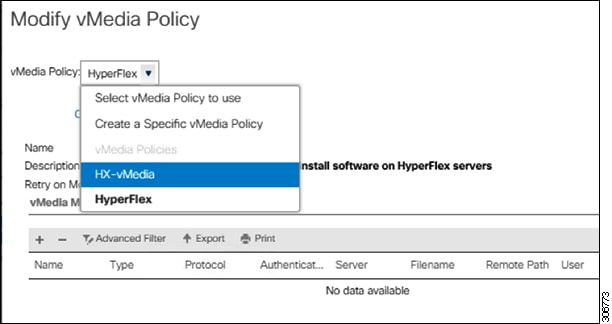
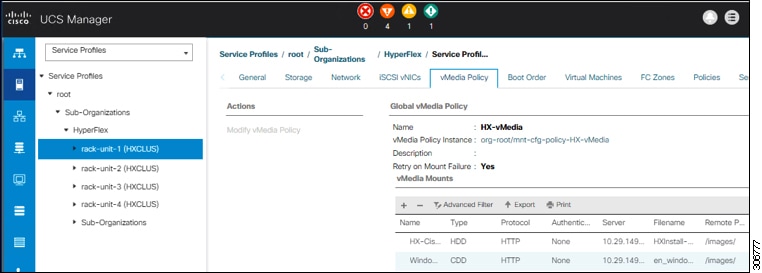
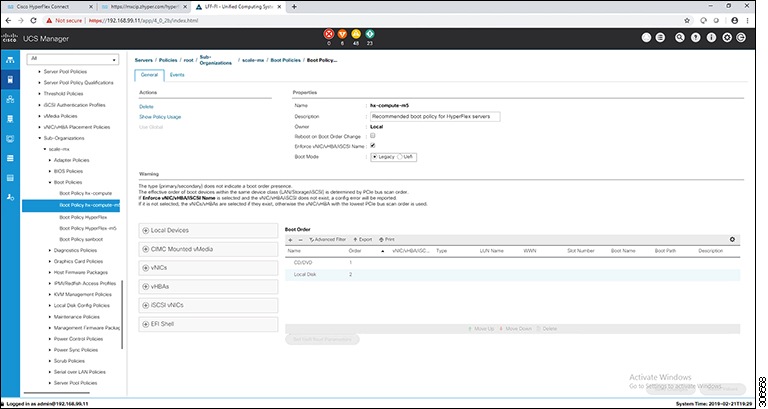
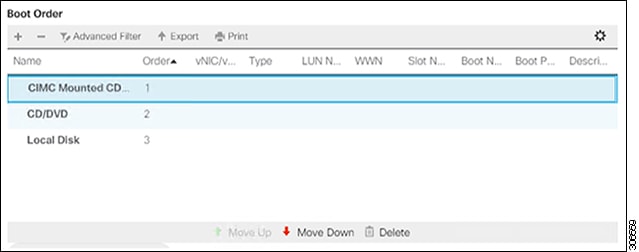
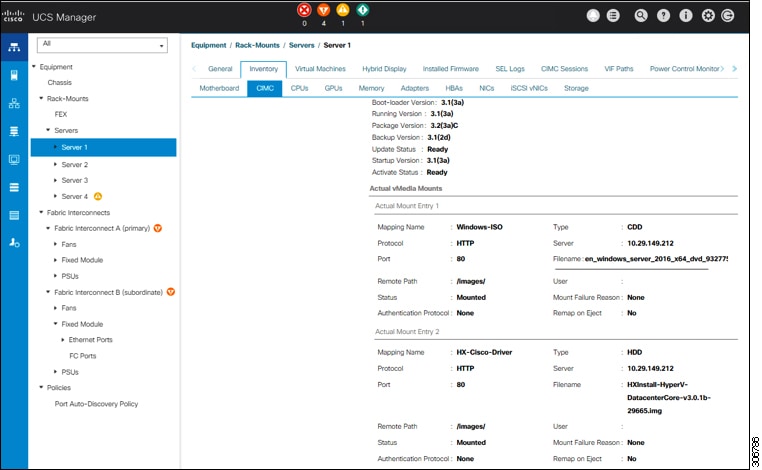
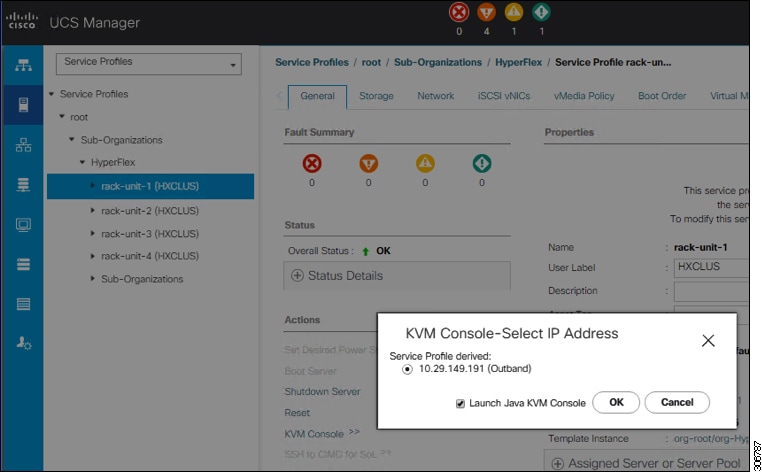
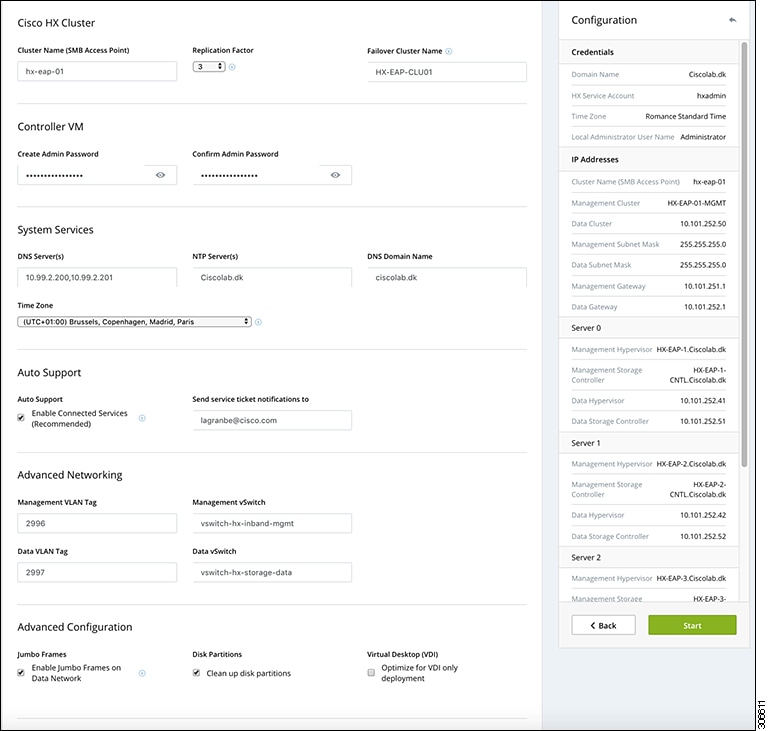
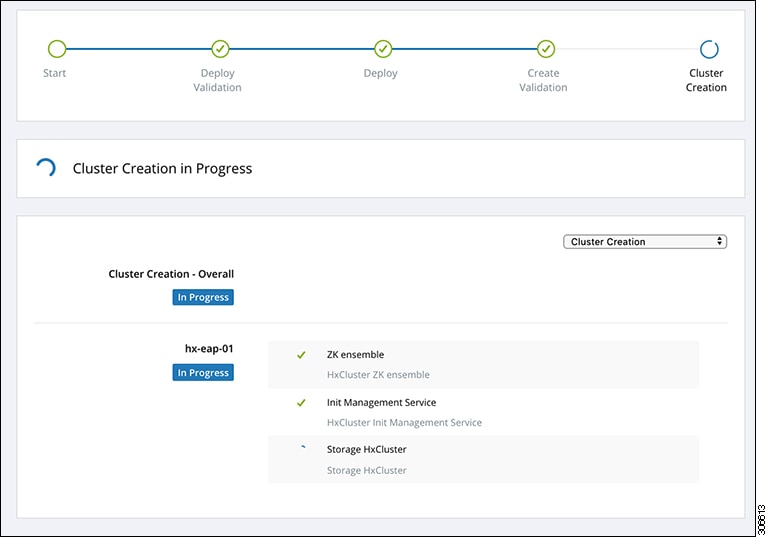
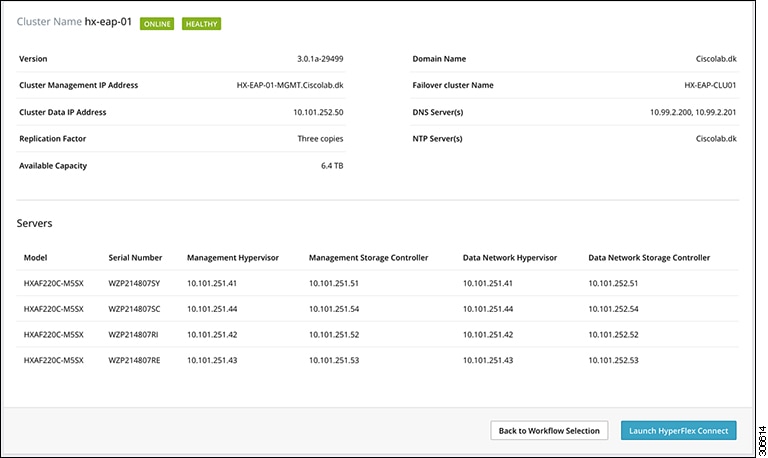
 フィードバック
フィードバック